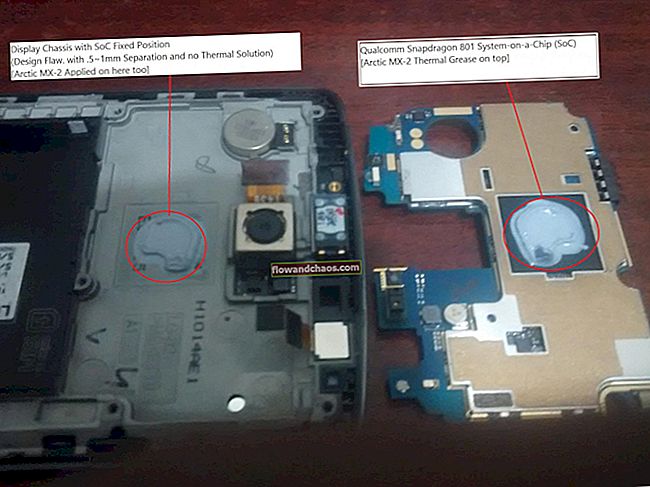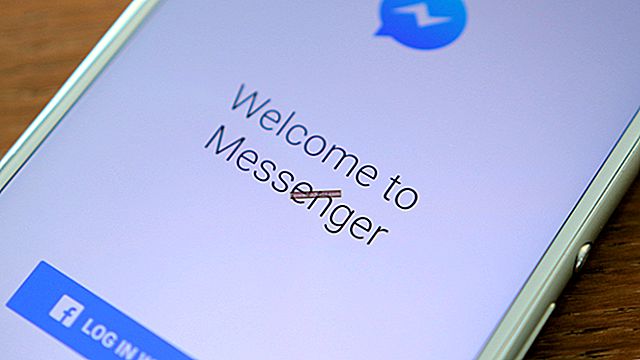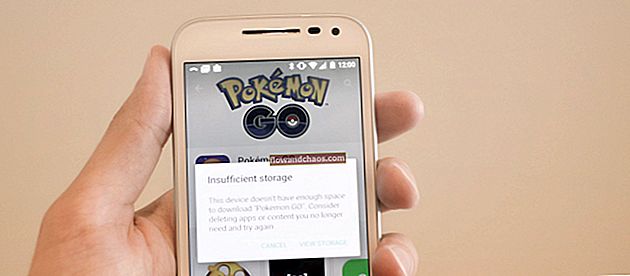A Bios (alap bemeneti / kimeneti rendszer) egy előre telepített program, amely lehetővé teszi a számítógép számára a feladatok végrehajtását, amint bekapcsolják. Foglalkozik az indítási folyamat korai szakaszával, és biztosítja, hogy az operációs rendszer megfelelően be legyen töltve a memóriába. Gondoskodik a számítógép CPU-járól, RAM-járól, tárhelyéről és portjairól. A BIOS csatlakozik az alaplaphoz, és szinte mindent irányít. Szóval, hogyan lehet belépni a BIOS-ba a Windows 10 rendszeren? Olvassa tovább, mert megmutatjuk, hogyan kell ezt megtenni.
Lásd még: A Windows 10 tálca nem működik - hogyan lehet kijavítani
Hogyan érhető el a BIOS?
A BIOS eléréséhez a számítógép újraindítása szükséges. Megteheti úgy, hogy az indítás során megnyomja a megfelelő gombot / gombokat, és ez általában a gyártótól függ. A megfelelő billentyűkombináció megnyomása után megjelenik a BIOS beállító képernyője.
Néhány dolog, amit megtehet a BIOS vagy az UEFI segítségével:
- Játszhat a rendszerindítási sorrenddel, bár ez nem egy dolog, amivel játszani lehet. Segít, ha javít valamit a készüléken, és futtatni szeretné a teszteléshez.
- Távolítsa el vagy hozzon létre egy BIOS jelszót.
- Módosítsa a CD / DVD / BD beállításokat.
- Engedélyezze vagy tiltsa le a számítógép logóját.
Hogyan lehet belépni a BIOS-ba a Windows 10 rendszeren
Ha az elmúlt években (az elmúlt négy vagy öt évben) vásárolta számítógépét, akkor annak esélye, hogy UEFI-t (felhasználói kiterjeszthető firmware-interfész) használ, és nem a hagyományos BIOS-t. Az UEFI újabb és erőteljesebb alternatíva a BIOS számára. Gyorsabban töltheti be, és könnyebben kezelheti a nagyobb merevlemezeket. Az UEFI egérrel és billentyűzettel egyaránt vezérelhető. Egyes UEFI-knél előfordulhat, hogy az egér nem működik a várakozásoknak megfelelően. Szóval, jó lenne, ha használhatná a billentyűzetet.
Az „nyomja meg az f2 billentyűt a telepítéshez” felugró ablak valószínűleg csábít, amikor elindítja a rendszert. A legújabb eszközökön azonban az indítási folyamat túl gyorsan történik az f2 vagy bármely más gomb megnyomásához. Egyébként, ha bekapcsolás közben nem találja az eszközben az „nyomja meg az f2-t a beállításhoz” opciót, nyissa meg a Start menüt, miután a készülék bekapcsol, majd nyomja meg a bekapcsológombot. Megjelenik a három lehetőség: alvás, újraindítás vagy leállítás. A Shift gomb lenyomása közben kattintson az Újraindítás gombra.
Ellenkező esetben kövesse az alábbi utasításokat a BIOS vagy az UEFI eléréséhez.
- Kattintson a fogaskerék alakú „beállítások” ikonra. A Start menüben találja meg.
- Válassza a „Frissítés és biztonság” lehetőséget. Általában ez az utolsó lehetőség.
- Válassza a „Helyreállítás” lehetőséget a bal oldali lehetőségek közül.
- Megtalálhatja az „Újraindítás most” témát az „Advanced startup” témakör alatt. A rendszer újraindul, és megjelenik egy kék képernyő, amelynek tetején a „Válasszon opciót” felirat látható. Az újraindítás azonnal megtörténik, ezért készüljön fel, és mentse el a fontos fájlokat.
- A három lehetőség közül cFolytassa a hibaelhárítást és kapcsolja ki a számítógépet. Válassza a „hibaelhárítás” lehetőséget.
- Lépjen a „Speciális beállítások” részhez.
- Válassza az ‘UEFI firmware settings’ lehetőséget.
(Ha nem találja ezt a lehetőséget a készüléken, akkor válassza az Indítási beállítások lehetőséget. Amikor a számítógép újraindul, kattintson az F1 vagy F2 gombra a BIOS eléréséhez.)
- Az ‘UEFI firmware-beállítások kiválasztása után kattintson az Újraindítás gombra. A BIOS-ra kerül.
Az UEFI hozzáférésével szabadon módosíthatja a beállításokat. Legyen azonban óvatos. Győződjön meg róla, hogy tudja, milyen lépéseket tesz, mivel súlyos károkat okozhat. Miközben a BIOS-szal kavar, véletlenül összetévesztheti a számítógépét, vagy a legrosszabb esetben megteheti, hogy egyáltalán nem indul el. Vegye ki a kézikönyvet, vagy vegye fel a kapcsolatot a gyártóval. Győződjön meg róla, hogy jól tudja, mit csinál, és annak következményeit.